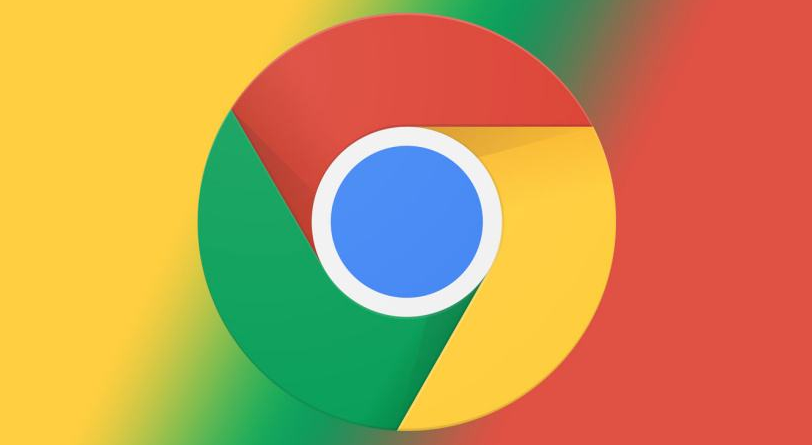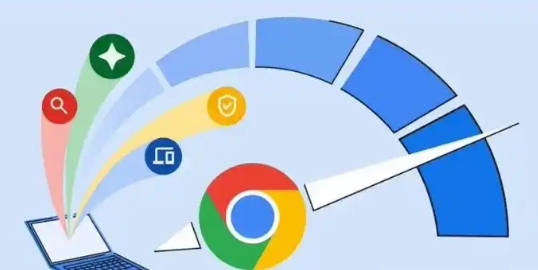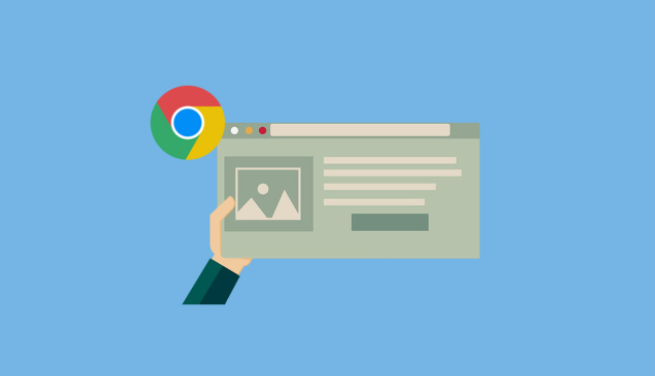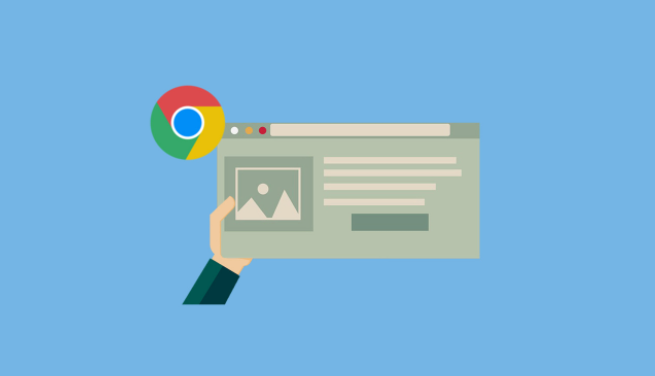教程详情
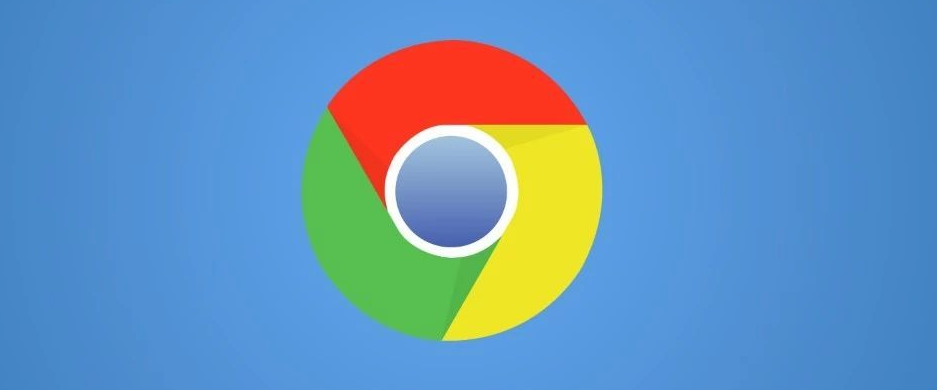
启用节能模式
1. 打开Chrome浏览器:在您的电脑上启动Google Chrome浏览器。
2. 访问设置菜单:点击浏览器窗口右上角的三个垂直点(即“更多”图标),然后选择“设置”。
3. 进入高级设置:在设置页面中,向下滚动并点击“高级”链接,展开更多设置选项。
4. 找到电池部分:在高级设置中,继续向下滚动直到找到“节能器”或“Battery Saver”(电池节省器)选项。注意,这个选项可能因Chrome版本不同而有所变化。
5. 开启节能模式:将“当电脑未接电源时,打开节能模式”或类似描述的开关设置为“开启”。这样,当您的电脑未插入电源适配器时,Chrome会自动启用节能模式。
6. 自定义节能设置(可选):在某些版本的Chrome中,您还可以进一步自定义节能模式的行为,比如选择何时以及如何应用节能措施。
使用节能模式
一旦启用了节能模式,Chrome浏览器将自动管理后台活动和视觉效果,以减少CPU和GPU的使用,从而降低能耗。这意味着:
- 减少动画和平滑滚动:网页上的动画效果可能会变得不那么流畅。
- 限制后台活动:一些非关键的后台进程会被暂停或减少频率。
- 优化视频播放:在线视频播放时可能会采用更节能的解码方式。
注意事项
- 性能与体验:启用节能模式后,虽然能显著提升电池续航,但可能会对浏览体验产生轻微影响,特别是在处理复杂网页或运行大型应用时。
- 手动切换:如果您需要暂时关闭节能模式以获得最佳性能(如观看高清视频),可以在设置中手动切换回正常模式。
- 兼容性:极少数网站或应用可能不完全兼容节能模式,遇到问题时可以尝试禁用该模式下的特定站点。
通过以上步骤,您就可以在Chrome浏览器中轻松启用和使用节能模式了。记得根据实际需求调整设置,以达到最佳的平衡点。